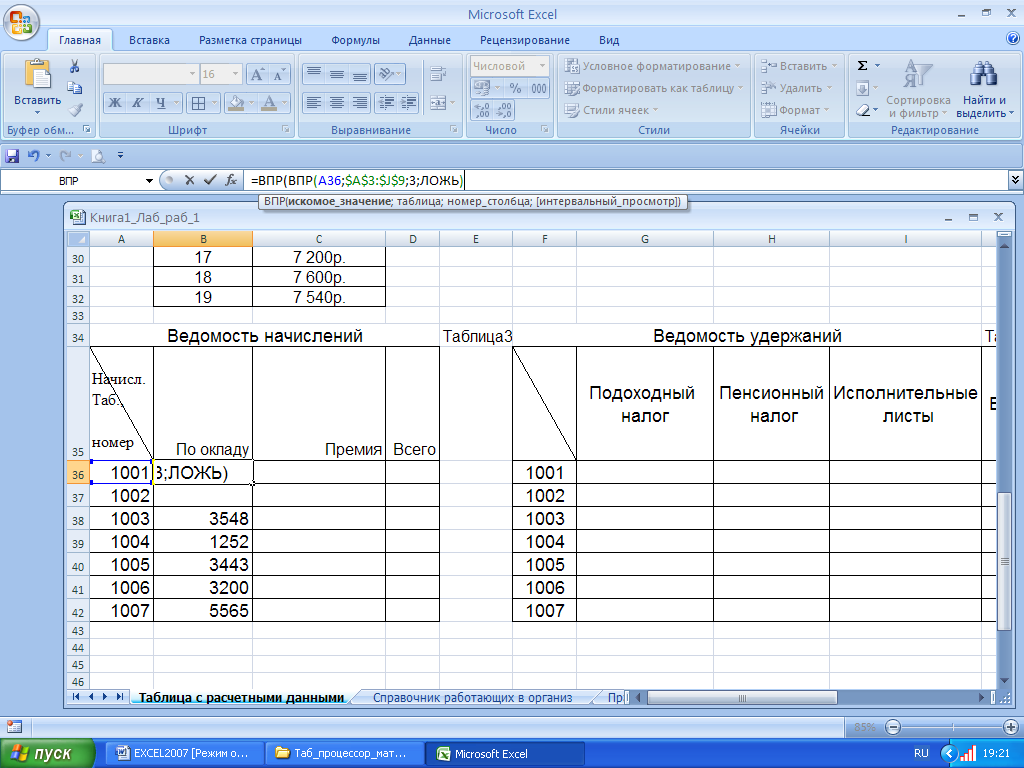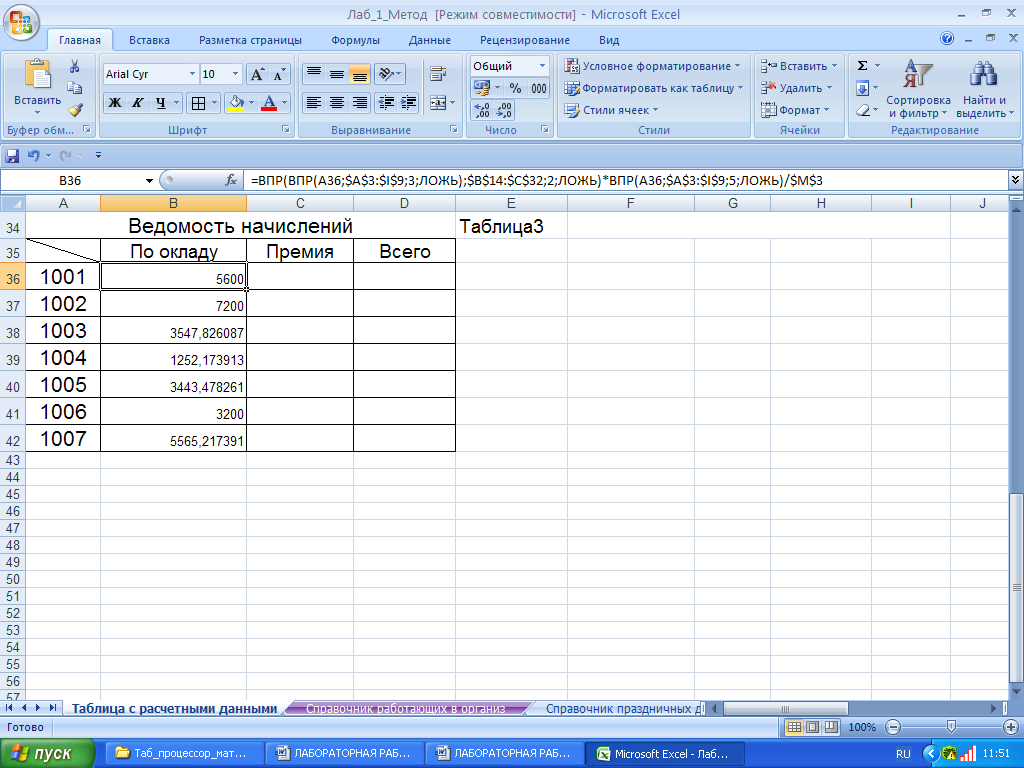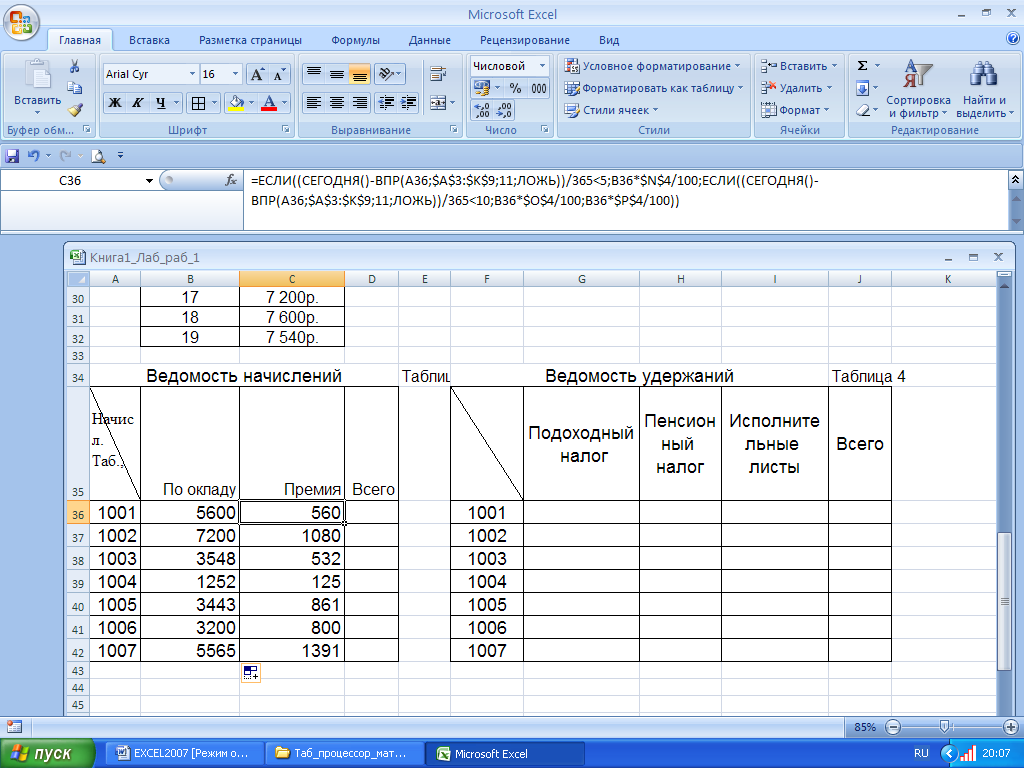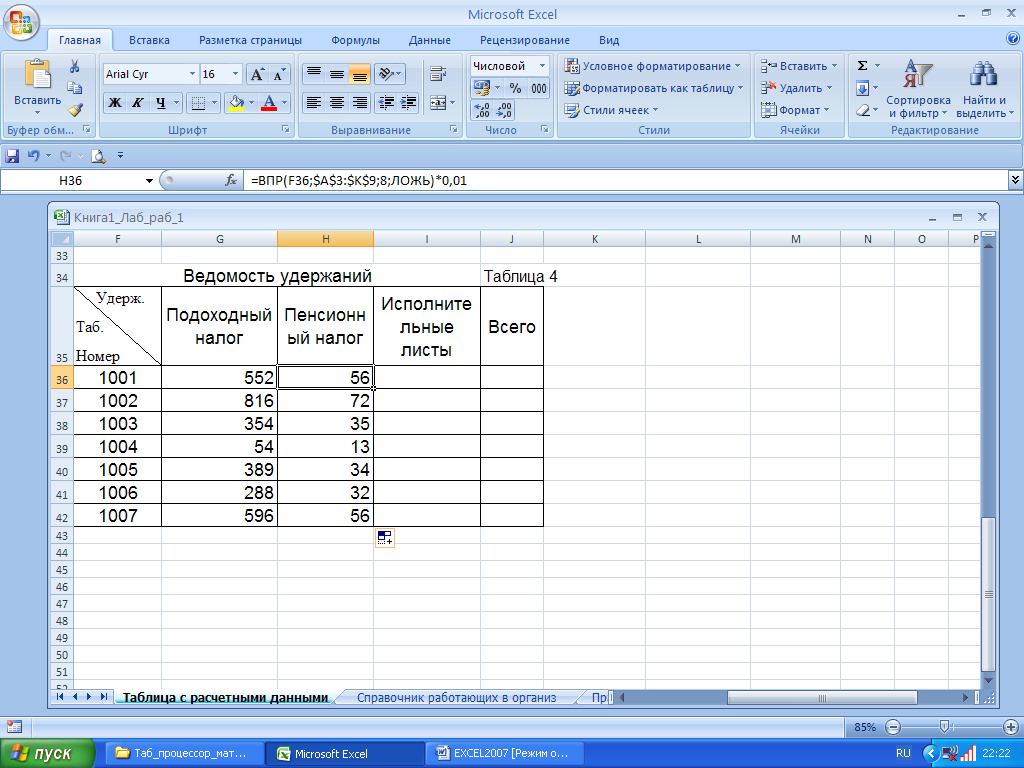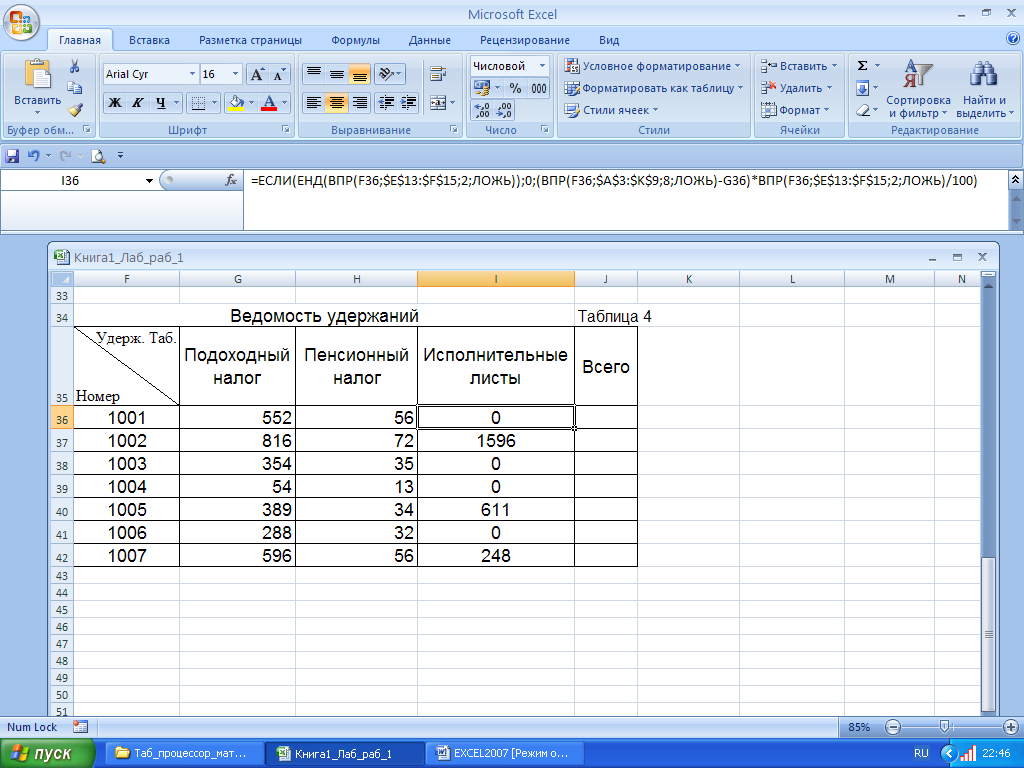Заглавная страница Избранные статьи Случайная статья Познавательные статьи Новые добавления Обратная связь FAQ Написать работу КАТЕГОРИИ: ТОП 10 на сайте Приготовление дезинфицирующих растворов различной концентрацииТехника нижней прямой подачи мяча. Франко-прусская война (причины и последствия) Организация работы процедурного кабинета Смысловое и механическое запоминание, их место и роль в усвоении знаний Коммуникативные барьеры и пути их преодоления Обработка изделий медицинского назначения многократного применения Образцы текста публицистического стиля Четыре типа изменения баланса Задачи с ответами для Всероссийской олимпиады по праву 
Мы поможем в написании ваших работ! ЗНАЕТЕ ЛИ ВЫ?
Влияние общества на человека
Приготовление дезинфицирующих растворов различной концентрации Практические работы по географии для 6 класса Организация работы процедурного кабинета Изменения в неживой природе осенью Уборка процедурного кабинета Сольфеджио. Все правила по сольфеджио Балочные системы. Определение реакций опор и моментов защемления |
Ввод в таблицу вложенных функцийСодержание книги
Поиск на нашем сайте
19. Заполните таблицу 3 «Ведомость начислений» расчетными данными, используя кнопку «Мастер функций» и функции «ВПР»; «ЕСЛИ»; «СЕГОДНЯ». Технология ввода вложенной функции: Вычислите «Оклад» в столбце «В36»» таблицы «Ведомость начислений». Для этого выполним следующие действия: · Установите курсор в ячейку «В36». · Введите знак равенство «=». · С помощью функции «ВПР» и исходных данных таблицы «Лицевой счет» - разряд» выполните следующие действия (Рис.50).
Рис. 50. Просмотр разряда в таблице «Лицевой счет» с помощью функции ВПР · Щелкните «ОК». · Функция «ВПР» просмотрела и вывела в таблицу «Ведомость начислений» «13» разряд табельного номера «1001». · Далее с помощью таблицы «Справочник разрядов и окладов» просмотрим все оклады для соответствующих разрядов. Для этого скопируйте функцию «ВПР» в начало формулы (Рис.51).
Рис. 51 · Выделите диапазон ячеек «$B$14: C$32$» таблицы «Справочник разрядов и окладов» с указанием 2 столбца «Оклада» (Рис.52). · Щелкните «ОК».
Рис. 52 Просмотр окладов функцией «ВПР»
· Функцией «ВПР» по условию задачи мы просмотрели «разряды» и соответствующие «оклады» (Рис.53).
Рис. 53 «Технология просмотра с помощью функции «ВПР» разряда и оклада
· Далее по формуле оклад умножим «*» на фактически отработанное время и разделим «/» на «Количество рабочих дней в месяце» ( Рис. 54).
Рис.54
= ВПР(ВПР(A36;$A$3:$I$9;3;ложь);$B$14:$C$32;2; ложь)* ВПР(A36;$A$3:$I$9;5;ложь) /$M$3
20. Скопируйте формулу начисления ЗП по окладу в диапазон «В37:В42». 21. В ячейку «С36» введите формулу расчета премии (стр.47). Размер премии зависит от выслуги лет, определяемой как разность между текущей датой и датой поступления на работу. Для расчета премии выполним следующие действия: · Введем в таблицу 1 «Лицевой счет» дополнительный столбец «К3» -с наименованием столбца «Дата поступления на работу». · Заполним столбец «К3» на основании данных приведенных в таблице 1 «Лицевой счет» (Рис. 55).
Рис.55 «Дата поступления на работу»
22.Технология ввода формулы для расчета премии представлена на (Рис. 56):
=ЕСЛИ((СЕГОДНЯ()-ВПР(A36;$A$3:$К$9;11;ложь))/365<5;В36*$N$4/100; ЕСЛИ((СЕГОДНЯ()-ВПР(A36;$A$3:$К$9;11;ложь))/365<10;В36*$O$4/100; В36*$P$4/100))
Рис. 56Технология расчета премии 23. Скопируйте формулу в ячейки «С37:С42». 24. В ячейку «D36» введите формулу расчета начисленной ЗП «Всего»: = B36 + C36 25. Скопируйте формулу в ячейки «D37:D42». 26. Введем на основе формул (стр. 47-48) расчеты для таблицы 4 «Ведомость удержаний» применив соответствующие функции «ВПР»; «ЕСЛИ»; «ЕНД» и таблицу «Справочник работников» рабочего листа «Справочник работающих в организации». Для этого: 27.Установите курсор в клетку «G36» с помощью «Мастера функции» введите функцию «ВПР» применив формулу подоходного налога (Рис.57): =(ВПР(F36;$A$3:$К$9;8;ложь)-$L$3*ВПР(F36;Справочник работающих в организации’!$A$3:$D$9;2;ложь))*0,12
Рис. 57 «Технология расчета подоходного налога» 28.Скопируйте формулу в ячейки «G37:G42». 29.В ячейку «H36» введите формулу расчета пенсионного налога (Рис. 58): =ВПР(F36;$A$3:$K$9;8;ложь)*0,01
Рис. 58 «Технология расчета пенсионного налога»
30.Скопируйте формулу в ячейки «H37:H42». 31.В ячейку «I36» введите формулу расчета удержания по исполнительным листам (Рис.59):
=ЕСЛИ(ЕНД(ВПР(F36;$E$13:$F$15;2;ложь));0;(ВПР(F36; $A$3:$К$9;8;ложь)-G36)*ВПР(F36;$E$13:$F$15;2;ложь)/100)
Рис.59 «Технология расчета по исполнительным листам» 32.Скопируйте формулу в ячейки «I37:I42». 33. В ячейку «J36» «Всего» введите формулу расчета общей суммы удержания: =G36+H36+I36 34. Скопируйте формулу в ячейки «J37:J42». Стилевое оформление таблиц 35. Самостоятельно установите любой цвет фона и выберите узор для дополнительных таблиц 3,4,6. Если выбранное оформление не понравилось, отмените его. Для этого нажмите кнопку пиктографического меню «Цвет заливки» и выберите «нет заливки». 36. Выполните условное форматирование для диапазона ячеек «J3:J9» таблицы 1 «Лицевой счет». Если значение суммы З/П к выдаче меньше прожиточного минимума, то необходимо значение вывести «Светло-красная заливка и темно-красный текст», иначе выводиться «Зеленая заливка и темно-зеленный текст». Для этого необходимо: * выделить диапазон «J3:J9»; * выбрать вкладку «Главная/Стили/Условное форматирование»; * в диалоговом окне команды Условное форматирование для формирования условия форматирования выбрать в группе «Правила выделения ячеек» – операцию «меньше», и ввести ссылку на ячейку «=$Q$4»; а в списке Цвет выбрать «Светло-красная заливка и темно-красный текст»;
* щелкнуть по кнопке «OK». · для формирования следующего условия в диалоговом окне команды «Условное форматирование» выбрать в группе «Правила выделения ячеек» – операцию «больше», и ввести ссылку на ячейку «=$Q$4»; а в списке Цвет выбрать «Зеленая заливка и темно-зеленный текст». · щелкнуть по кнопке «OK». 37. Для диапазона ячеек «E3:E9» примените «Пользовательский формат»: если работник проработал целый месяц вывести результат как «Пользовательский формат», если проработал меньше месяца вывести результат красным цветом.
Интеграция приложений
|
||||||||||
|
Последнее изменение этой страницы: 2016-12-16; просмотров: 259; Нарушение авторского права страницы; Мы поможем в написании вашей работы! infopedia.su Все материалы представленные на сайте исключительно с целью ознакомления читателями и не преследуют коммерческих целей или нарушение авторских прав. Обратная связь - 3.145.51.35 (0.009 с.) |